W7电脑点击打印没反应怎么办|w7电脑不能打印的解决方法
时间:2017-01-10 来源:互联网 浏览量:
W7电脑点击打印没反应怎么办?随着打印机的普及,各种问题也随之而来,最常见的就是打印机无法打印,有时候我们在Word或者别的地方点打印的时候,等了好久都没有反应。
电脑系统下载推荐:正版win7系统下载
具体方法如下:
1、首先确认打印机是否处于开机状态,在打印机上面都有一个显示处于开机状态的指示灯,正常情况该指示灯应处于常亮状态。如果该指示灯不亮或处于闪烁状态,说明打印机不正常。请检查打印机电源是否接通、打印机电源开关是否打开等。
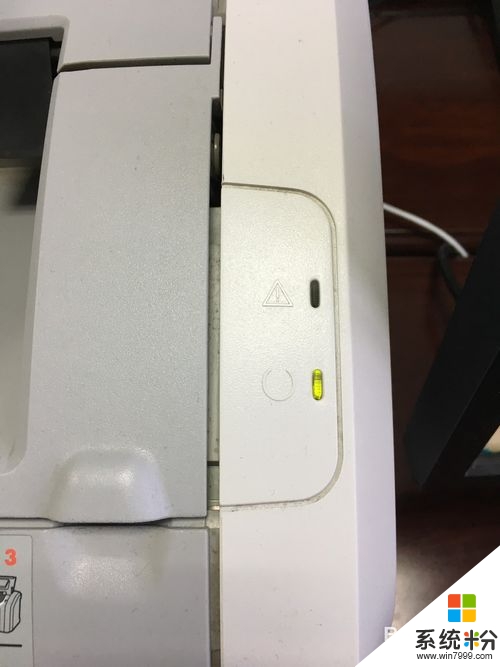
2、如果打印机开关也打开了,电源线也连接了,就请检查一下后面的数据线和电脑是否连接。

3、如果打印机后面的数据线也连接好了,就打开控制面板的设备和打印机查看打印机是不联通,数据线连接好,打印机状态就是准备就绪,如果打印机显示是灰色,说明打印机数据线或者电源线没有连接。
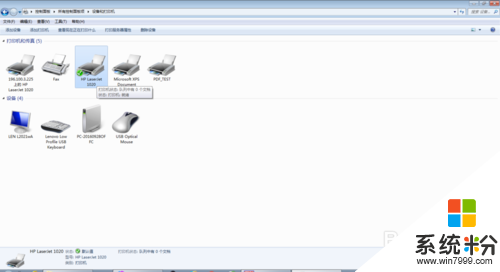
4、如果数据线、电源线都连接好,但是任然不能打印的话,可能是服务没有开启,选中我的电脑点鼠标右键,找到服务下面的打印机服务print spooler重新启动即可。
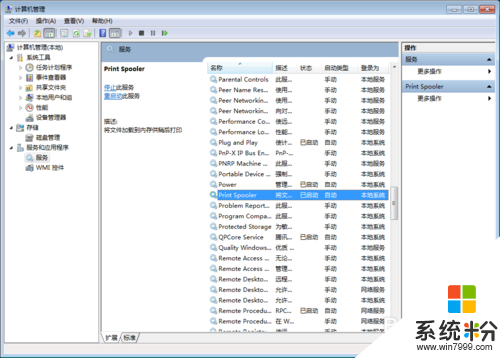
5、如果以上步骤都做了,仍不能打印,就要检查打印机驱动是否存在问题,删除打印机,重新安装打印机,点空白处鼠标右键添加打印机即可。
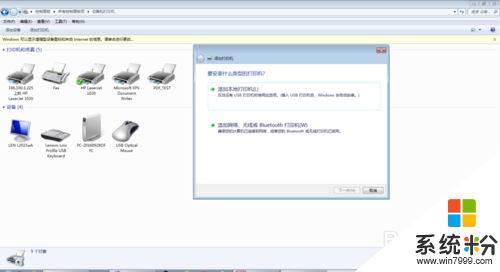
【W7电脑点击打印没反应怎么办】就如上述的教程步骤,有遇上相同问题的小伙伴建议分享出去,这样可以帮助更多的用户。还有其他的操作系统下载后使用的疑问,都可以上系统粉官网查看。
我要分享:
Win7系统教程推荐
- 1 win7原版密钥 win7正版永久激活密钥激活步骤
- 2 win7屏幕密码 Win7设置开机锁屏密码的方法
- 3 win7 文件共享设置 Win7如何局域网共享文件
- 4鼠标左键变右键右键无法使用window7怎么办 鼠标左键变右键解决方法
- 5win7电脑前置耳机没声音怎么设置 win7前面板耳机没声音处理方法
- 6win7如何建立共享文件 Win7如何共享文件到其他设备
- 7win7屏幕录制快捷键 Win7自带的屏幕录制功能怎么使用
- 8w7系统搜索不到蓝牙设备 电脑蓝牙搜索不到其他设备
- 9电脑桌面上没有我的电脑图标怎么办 win7桌面图标不见了怎么恢复
- 10win7怎么调出wifi连接 Win7连接WiFi失败怎么办
Win7系统热门教程
- 1 解决Win7系统下始终提示U盘已满的问题
- 2 win7桌面图标删不掉,桌面图标删不掉桌面办
- 3 win7桌面黑色怎么办|win7壁纸变黑了解决办法
- 4Win7打开系统管理工具的三种方法【图文教程】
- 5Win7桌面壁纸全屏显示的方法 Win7怎样设置桌面壁纸全屏显示
- 6win7电脑的桌面软件快捷方式图标不见了如何处理。 怎么处理win7电脑的桌面软件快捷方式图标不见了的问题。
- 7解决Win7网络自动断开的小妙招
- 8怎么将win7电脑桌面的文件转移到其他盘中? 将win7电脑桌面的文件转移到其他盘中的方法。
- 9win7自动登录怎么设置|win7自动登录的方法
- 10win7旗舰版怎么调整网页字体大小|win7设置网页字体大小步骤
最新Win7教程
- 1 win7原版密钥 win7正版永久激活密钥激活步骤
- 2 win7屏幕密码 Win7设置开机锁屏密码的方法
- 3 win7怎么硬盘分区 win7系统下如何对硬盘进行分区划分
- 4win7 文件共享设置 Win7如何局域网共享文件
- 5鼠标左键变右键右键无法使用window7怎么办 鼠标左键变右键解决方法
- 6windows7加密绿色 Windows7如何取消加密文件的绿色图标显示
- 7windows7操作特点 Windows 7的特点有哪些
- 8win7桌面东西都没有了 桌面文件丢失了怎么办
- 9win7电脑前置耳机没声音怎么设置 win7前面板耳机没声音处理方法
- 10多个程序或窗口之间切换 如何在windows7中利用快捷键切换多个程序窗口
